요즘 전자책 리더기를 찾는 분들이 점점 늘고 있는 것 같습니다. 종이책의 감성과 디지털의 편리함을 동시에 누릴 수 있다는 점에서 전자잉크(E-Ink) 기반의 전자책 단말기는 매력적인 선택지인데요. 저도 마침 눈이 편한 독서 기기가 필요해지면서 이번에 새롭게 출시된 오닉스 포케 6S(ONYX Poke 6S)를 직접 구매해 사용해보게 되었습니다.
사실 오닉스 브랜드는 리디페이퍼나 크레마 같은 국내 전자책 단말기에 비해 잘 알려지지 않았지만, 해외 전자책 마니아들 사이에서는 꽤 평이 좋은 제품입니다. 특히 오닉스는 안드로이드 기반 운영체제를 탑재해 자유도가 높고, 다양한 서드파티 앱을 설치할 수 있다는 점에서 강력한 장점을 가지고 있습니다.
이번 포스팅에서는 오닉스 포케 6S의 언박싱부터 초기 설정, 기본 제스처 설정과 첫 화면 구성까지 꼼꼼하게 살펴보며, 전반적인 첫인상을 리뷰해보려 합니다. 아직 국내 리뷰가 많지 않아 구매를 망설이셨던 분들에게 실사용에 가까운 정보를 전달해드릴 수 있을 것 같아요.
그럼 지금부터 오닉스 포케 6S 언박싱 리뷰 시작합니다!
Contents
오닉스 포크 6s 언박싱
오닉스 포크 6s 구성품 정보
첫 인상부터 고급스러움이 느껴지는 오닉스 포크 6S(ONYX Poke 6S)의 패키지입니다.
사진 좌측은 전용 커버 박스이며, 우측은 본체가 들어 있는 메인 박스입니다. 포장 디자인은 올블랙 톤으로 구성되어 있고, 군더더기 없는 깔끔한 타이포와 브랜드 로고로 심플하면서도 세련된 분위기를 자아냅니다. 특히 포크 시리즈 특유의 미니멀한 아이덴티티가 고스란히 살아있네요.
오닉스 포크 6S가 해외 직구다 보니까 커버 박스 상단 모서리가 찌그러져서 배송이 왔습니다. 만약 여러분들도 이 제품을 수령 시 패키징 상태도 체크해보는 것이 좋습니다.

지금 제가 손에 들고 있는 제품은 오닉스 포크 6S 전용 커버입니다. 손에 들었을 때 느껴지는 첫 인상은 슬림하면서도 단단한 그립감입니다. 앞면에는 BOOX 로고가 세로 방향으로 엠보싱 처리되어 있으며, 표면은 은은한 가죽 질감으로 고급스럽고 미끄러짐을 줄여줍니다.
커버 자체가 가볍고 얇아서 전자책 리더기의 휴대성을 해치지 않으면서도, 스크린 보호 역할까지 충실히 해낼 수 있어보이고, 직관적인 디자인 덕분에 군더더기 없이 깔끔한 인상을 주며, 단순한 보호 기능을 넘어 책을 읽는 감성을 더해주는 요소로 느껴집니다.

오닉스 포크 6S 전용 커버의 내부 모습은 연한 베이지 컬러의 미끄럼 방지 처리된 부드러운 소재로 마감되어 있어, 전자잉크 디스플레이를 긁힘으로부터 안전하게 보호합니다.
좌우 대칭 구조로 접힘선도 자연스럽게 설계되어 있어, 책처럼 펼쳐지는 느낌을 제공합니다. 단순히 보호 기능에 그치지 않고, 읽는 경험을 향상시키는 사용자 경험 설계가 엿보이는 부분입니다.
고급 PU 소재 특유의 매끄러운 질감 덕분에 전자책 리더기를 자주 꺼내거나 넣을 때도 마찰이나 부담이 없고, 먼지나 지문도 잘 묻지 않아 실용성과 디자인 모두를 잡은 커버라는 인상을 줍니다.
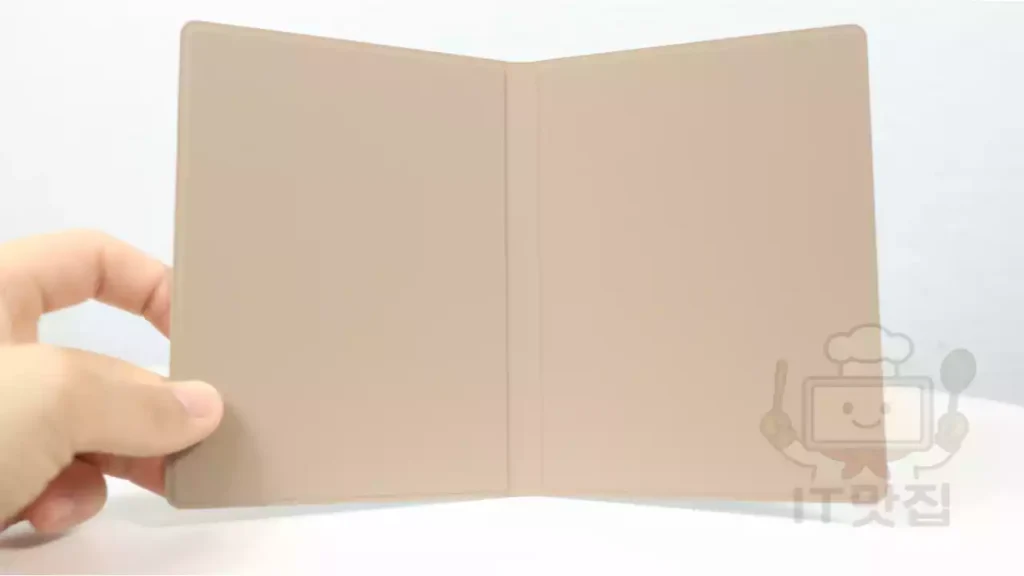
케이스랑 커버 살펴봤으니, 이제 진짜 주인공인 포크 6S 본체를 꺼낼 차례예요.
박스를 열자마자 정갈하게 포장된 본체가 눈에 들어오는데, 부드러운 반투명 보호 필름 위에 귀여운 토끼 일러스트가 그려져 있어서 처음 보는 순간부터 기분이 참 좋더라고요.
포장은 단단하면서도 깔끔하게 되어 있어서, 배송 중 흔들리거나 충격받을 걱정은 없겠다는 인상이 들었어요.
이제 이 보호 필름을 벗기고 전원을 켜면 본격적으로 사용 준비 완료! 전자잉크 특유의 정적인 화면도 언박싱 순간엔 꽤 인상적이더라구요.

드디어 포크 6S 본체를 꺼냈습니다. 처음 손에 쥐었을 때 “오, 진짜 가볍다!“ 라는 말이 절로 나왔어요.
얇고 가볍지만, 마감은 굉장히 깔끔해서 믿고 오래 써도 되겠다는 느낌이 들더라고요. 앞면엔 아직 전원이 꺼진 상태인데도 전자잉크 특유의 흑백화면에 귀여운 토끼 일러스트가 그대로 보이죠?
이게 바로 E-Ink 화면의 매력이에요. 전원을 껐는데도 이렇게 이미지가 잔상처럼 남아 있는 건 전력 소모가 거의 없다는 뜻! 배터리 오래가는 이유가 여기에 있죠.
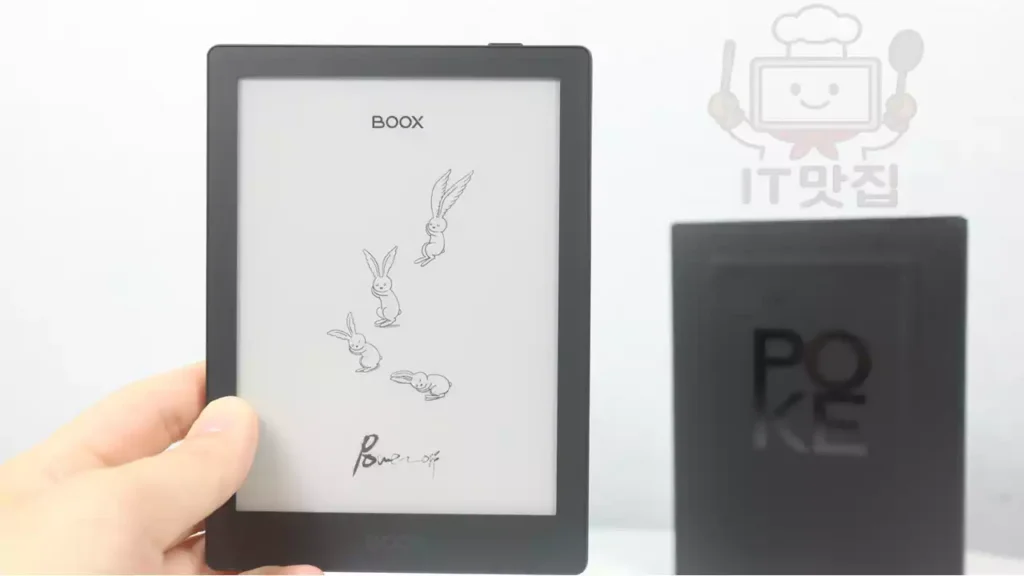
이번엔 포크 6S 뒷면입니다.
한 손에 쏙 들어오는 사이즈에 매트한 블랙 마감이 딱 깔끔하죠? 지문도 거의 안 묻고, 살짝 고무 코팅된 것 같은 느낌이라서 손에서 미끄러지지 않고 안정감 있게 잡히는 점이 마음에 들었어요.
아래쪽에는 BOOX 로고와 모델명, 시리얼 넘버가 인쇄되어 있는데, 이마저도 튀지 않게 디자인되어 있어서 전체적인 미니멀 무드를 해치지 않아요. 요즘 디바이스들 보면 뒷면에 너무 많은 정보나 스티커 붙어 있는 경우가 많은데, 이건 정말 단순하게 ‘책 읽는 기기’라는 본질에 집중한 느낌이라 아주 마음에 들었습니다.

제품 박스를 열면 본체 외에도 USB-C 타입 케이블이 하나 들어 있어요. 요즘 대부분의 전자기기가 USB-C로 넘어가고 있다 보니, 호환성 면에서는 걱정 없고요.
케이블 두께도 얇지 않고, 마감도 단단해서 오래 써도 쉽게 단선되진 않을 것 같아요. PC랑 연결해서 파일 넣을 때나, 충전할 때 다 쓰는 거니까 꼭 챙겨두셔야 하고요.
충전 어댑터는 따로 없지만, 요즘 다들 집에 하나쯤은 있으니까 큰 불편은 없을 듯합니다.

박스를 살펴보면 이런 작은 구성품도 함께 들어 있습니다. 바로 유심 트레이 오픈 핀이에요.
포크 6S는 외장 MicroSD 카드를 넣을 수 있는데, 슬롯이 막혀 있어서 이 핀으로 눌러줘야 열 수 있거든요. 잃어버리기 쉬우니까 박스에 그대로 보관해두는 게 좋아요.

마지막으로 박스 안에서 나온 건 BOOX 정품 보증서, 일명 워런티 카드입니다.
기기 모델명, 시리얼 넘버, 제조사 정보가 스티커로 붙어 있어서 정품 인증이나 AS 받을 때 꼭 필요한 서류예요. 사용자 정보랑 구매일자, 판매처 정보는 직접 기입하게 되어 있고, 뒷면엔 간단한 보증 관련 설명이 인쇄되어 있어요. 이건 꼭 버리지 말고 기기 박스 안에 잘 넣어두세요.
해외 직구로 구매했다면 특히 더 중요합니다!

오닉스 포크 6S에 같이 들어 있는 퀵스타트 가이드예요.
처음 전자책 리더기를 사용하는 분들을 위해 기본적인 작동법, 충전 방법, 주의사항 같은 내용들이 간단하게 정리되어 있어요. 글자는 중국어와 영어로 되어 있어서 살짝 아쉽긴 하지만, 그림이 같이 있어서 한 번만 훑어보면 누구나 쉽게 따라 할 수 있는 수준이에요.
솔직히 요즘 제품들은 이런 설명서 없어도 쓰는 데 무리는 없지만, 혹시 모를 상황에 대비해서 한 번쯤은 읽어보면 좋습니다.
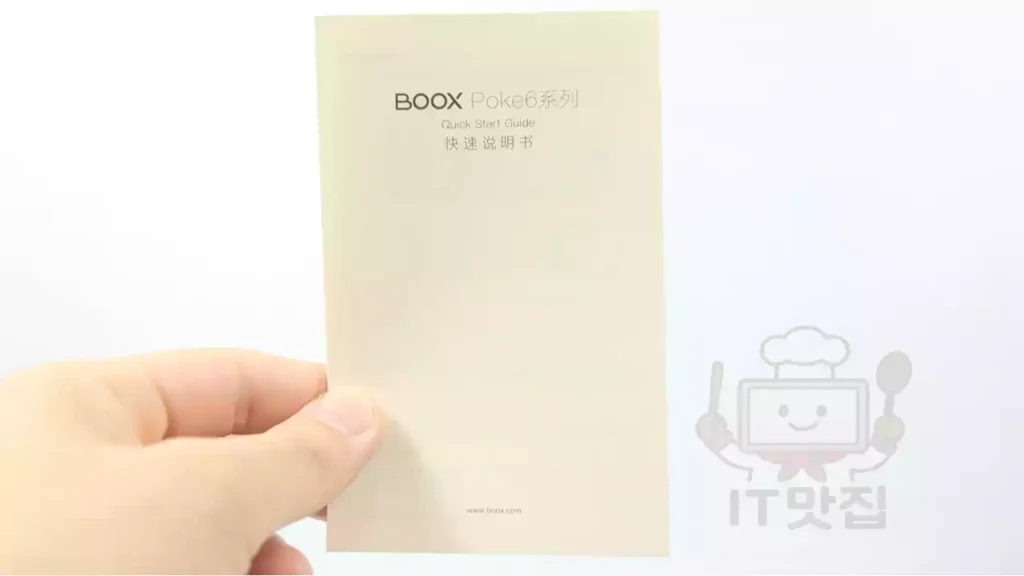
오닉스 포크 6s 외형 상세 리뷰
오닉스 포크 6S가 얼마나 작고 가벼운지 보여주기 위해 평소 사용하던 아이폰 13 Pro Max 랑 나란히 놓아봤어요.
사진 보시면 아시겠지만, 스마트폰이랑 거의 비슷한 크기예요. 가방이나 파우치에 쏙 들어가고, 무게도 가볍다 보니까 휴대성은 진짜 말도 안 되게 좋아요. 전자책 리더기라서 화면은 6인치 정도 되는데, 베젤이 너무 두껍지도 않고 손으로 잡기 딱 좋게 되어 있어서 한 손 독서용으로 딱이에요. 지하철이나 버스에서 잠깐 꺼내 읽기에도 부담 없고요.
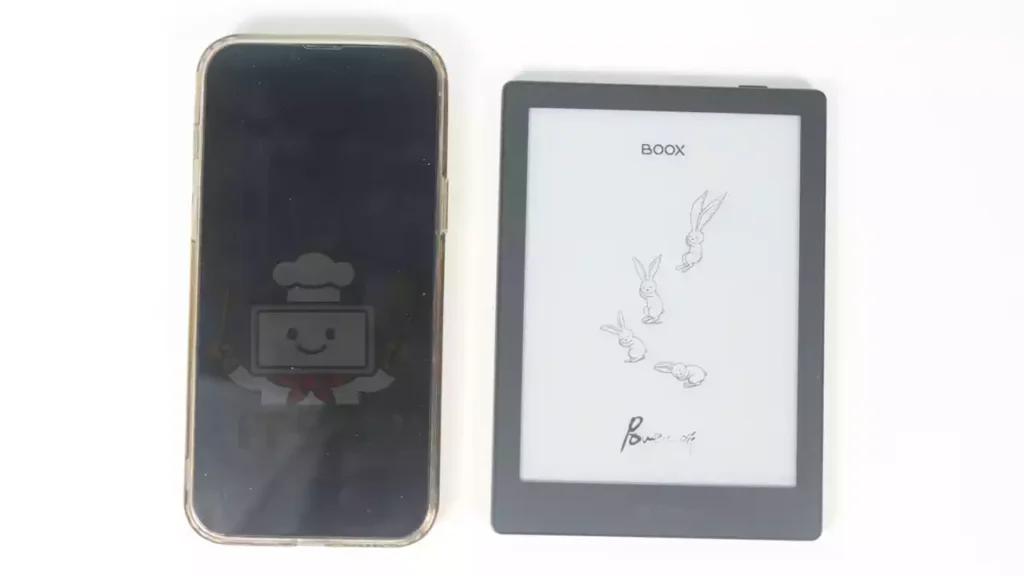
기기 상단을 보면 이렇게 전원 버튼이 하나 딱 자리 잡고 있어요. 이 버튼을 길게 누르면 전원이 켜지고, 짧게 누르면 화면 꺼짐(절전) 모드로 들어갑니다.

기기 하단에는 USB-C 포트가 딱 중앙에 배치돼 있고요. 왼쪽에 뚫린 구멍은 MicroSD 카드 슬롯이에요. 핀으로 누르면 트레이가 나오고, 외장 메모리 카드를 장착할 수 있습니다.
요즘 E북 리더기에선 흔치 않은 확장 기능이라 꽤 반가운 구성이에요.
기능은 모델에 따라 조금 다를 수 있지만, 충전과 데이터 전송은 당연히 기본 지원됩니다. USB-C 타입이라 최신 스마트폰이나 태블릿 충전기랑 호환도 잘 되고, 이렇게 하단에 정중앙 배치된 디자인은 충전 중 사용하기도 편한 구조라서 개인적으로 마음에 들었어요.

기기를 연결하면 이렇게 충전 아이콘과 배터리 퍼센트가 표시돼요. 전원이 꺼진 상태에서도 충전 여부를 바로 확인할 수 있어서 직관적이고 좋더라고요.
이날 처음 꺼내자마자 66% 정도 배터리가 있었는데, 전자잉크 디스플레이라서 한 번 충전하면 정말 오래 갑니다.
제가 일주일정도 써보니까 일반적인 독서 기준으로는 일주일 넘게 충전할 일이 없을 정도 였어요!
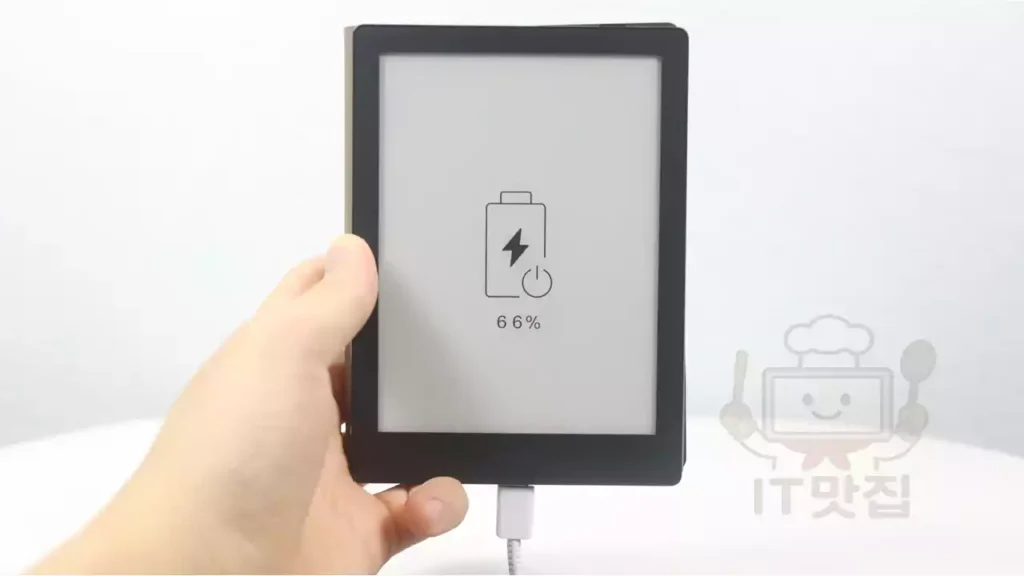
충전을 조금 하고, 전원 버튼을 꾹 눌러보니 이렇게 부팅 화면이 나옵니다.
귀여운 코끼리 일러스트에 “I’m like a swan”이라는 문구까지… 전자책 리더기 치고 이런 감성 있는 부팅 화면은 처음 봤어요.
로딩 바는 아주 빠르진 않지만 E-Ink 기기 특성상 이 정도면 무난한 수준이고요, 이 화면을 보고 있으니 괜히 기분이 좋아집니다.
첫인상이 참 따뜻한 기기네요.
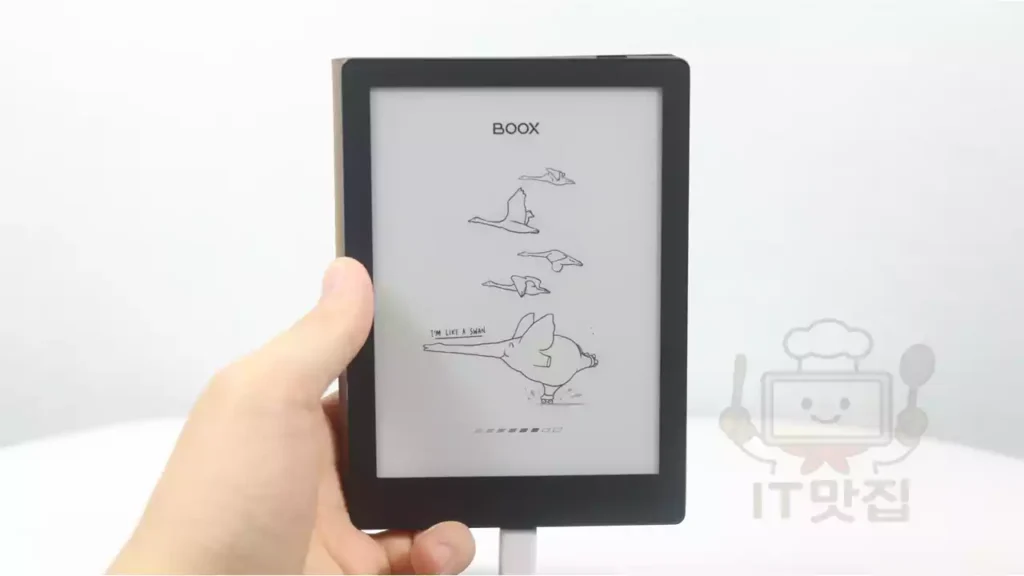
오닉스 포크 6s 초기 설정 방법
부팅이 끝나면 바로 이렇게 언어 선택 화면이 나옵니다. 처음엔 기본값이 중국어(간체) 로 되어 있지만, 아래쪽에 영어(United States) 옵션도 있어서 한 번만 선택해주면 이후엔 영어로 사용이 가능해요.
한글은 초기 설정 이후 다시한번 상세하게 알려드리도록 할게요!!
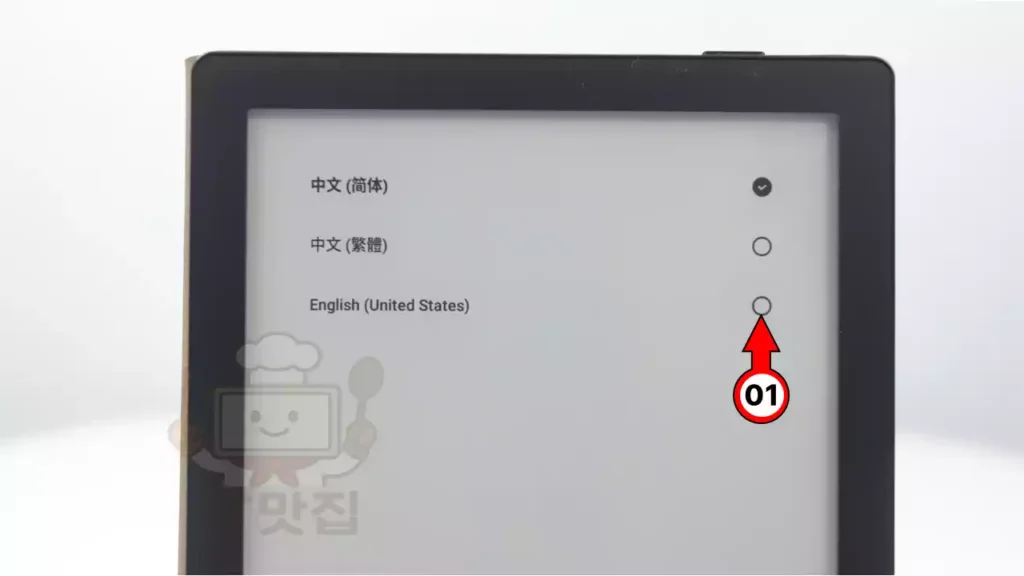
언어를 선택하고 나면 이어서 User Agreement(사용자 약관)과 Privacy Policy(개인정보 보호 정책) 에 대한 동의 화면이 뜹니다.
내용을 보기로 열어볼 수도 있고, 하단 체크박스를 눌러서 전체 동의 후 다음 단계로 넘어갈 수 있어요.
딱히 어려운 건 없고, 대부분의 기기와 비슷한 설정 방식이라 금방 넘어갑니다.
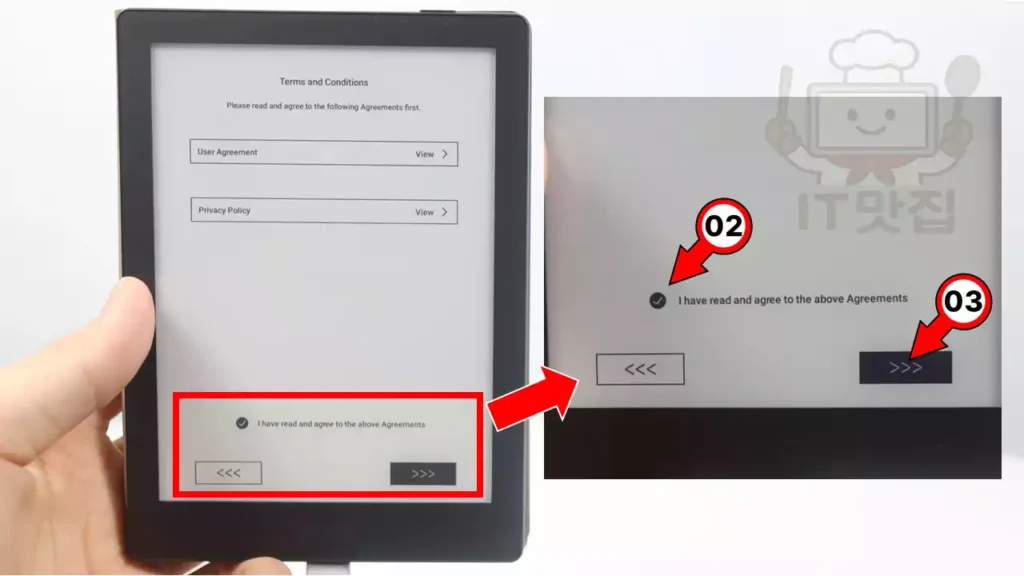
약관에 동의하고 넘어오면 다음은 시간대 설정입니다.
기본적으로 서울로 되어 있지 않기 때문에 Seoul GMT+9:00 을 찾아서 설정을 해주시고, 아래쪽에 Set time automatically 옵션을 ON으로 설정을 해주셔야 합니다.
저 처럼 해외 직구로 구입하신 분들이라면 꼭 이 설정 한번 확인해보셔야 할 것 같아요. 이거 안 맞추고 그냥 넘어가면 ePub/문서 파일에 시간 기록 어긋나는 경우 생길 수 있어요.
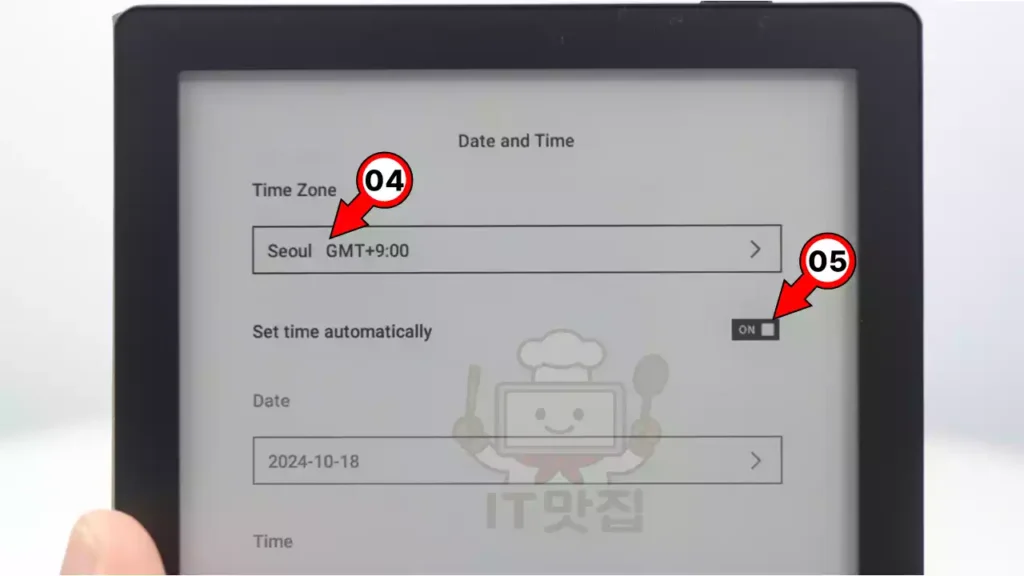
오닉스 포크 6S의 초반 설정 중 날짜와 시간 설정 화면에서는 자동으로 시간 동기화가 안 되어 있었어요.
‘Set time automatically’ 항목이 기본적으로 OFF 상태여서, 직접 날짜와 시간을 지정해줘야 했습니다.
다른 안드로이드 기기처럼 Wi-Fi 연결만 하면 자동으로 맞춰질 줄 알았는데, e북 특성상 동기화가 느리거나 네트워크 연동이 늦을 수 있으니 꼭 수동으로 설정하는 걸 추천드립니다.
시간이 틀어져 있으면 전자책 메타데이터나 문서 정렬이 꼬일 수 있고, 클라우드 연동 기능이나 자동 백업 기능에도 지장을 줄 수 있거든요.
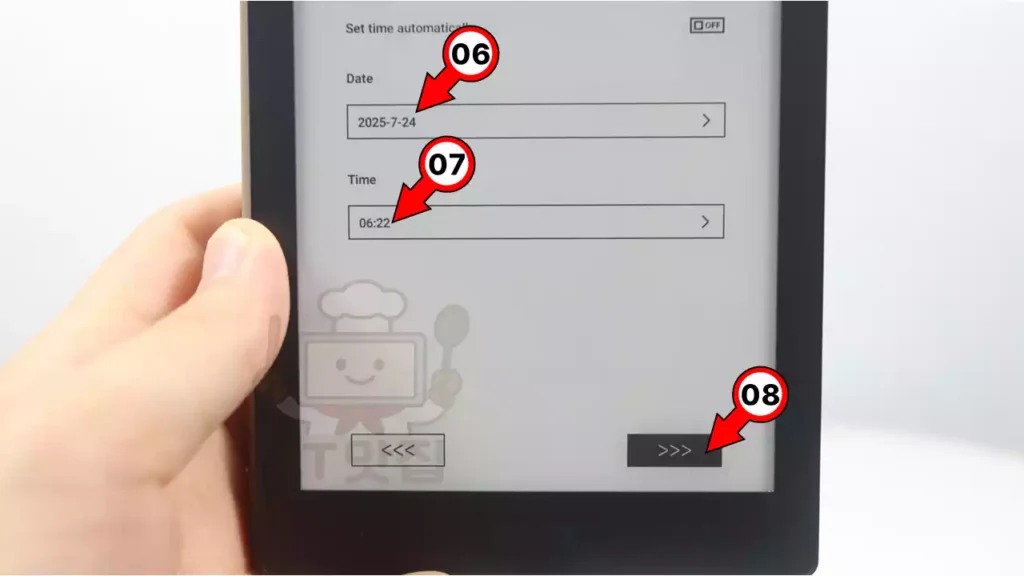
초기 설정 단계에서 만나게 되는 System Navigation 메뉴에서는 전통적인 Navigation Bar와 Bottom Gestures 중 원하는 방식으로 설정할 수 있습니다.
개인적으로는 화면 하단의 물리적인 버튼 대신, 하단에서 쓸어올리는 제스처 방식(Bottom Gestures) 이 훨씬 직관적이고 깔끔하더라고요.
특히 오닉스 포크 6S는 E-Ink Center라는 기능을 제공하는데, 화면 하단 왼쪽에서 쓸어올리면 다양한 단축 기능을 바로 사용할 수 있어요.
화면 전환이 느린 전자잉크 디스플레이에서도 꽤 부드럽게 작동했고, 물리버튼을 줄인 디자인과도 매우 잘 어울립니다.
책을 읽다가 손을 많이 움직이지 않고도 필요한 메뉴에 접근할 수 있다는 점에서, 실제 독서 경험이 더 몰입감 있게 개선된다는 느낌을 받았습니다.
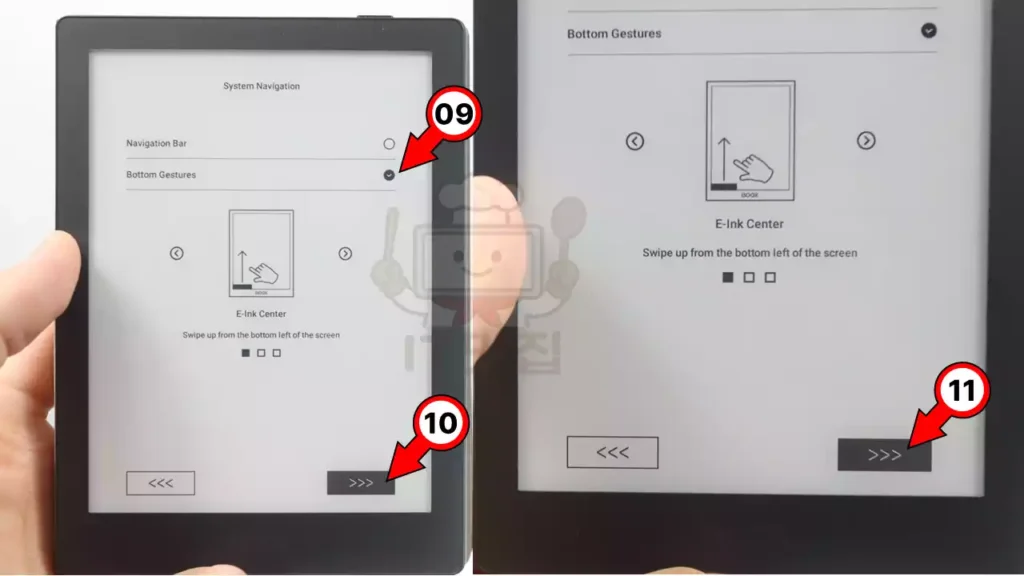
오닉스 포크 6S는 기본적인 화면 내비게이션을 넘어 ‘Side Gestures’ 기능을 통한 세부 조작도 지원하고 있습니다. 이 설정에서는 두 가지 제스처가 제공되는데요.
✅ Up-and-down Swipe Gestures
▶화면 좌측을 위아래로 스와이프 하면 볼륨 조절,
▶기본값은 꺼져 있지만, 음악 감상이나 TTS를 자주 사용한다면 유용하게 설정 가능
✅ Left-and-right Swipe Gestures
▶ 화면 좌측 모서리에서 안쪽으로 쓸어넘기면 ‘뒤로 가기(Back)’ 기능
▶ 손이 작거나 화면 하단까지 손이 잘 닿지 않는 분들께 특히 편리
현재는 기본적으로 OFF 상태이지만, 이 기능은 eInk 기반 기기에서 화면을 자주 터치하지 않고 조작할 수 있도록 돕는 보조 인터페이스로 제격입니다.
기존의 스마트폰 UX를 따르면서도 전자잉크 기기에 맞춰 최적화되어 있다는 점이 인상적이었어요. 제스처 기반 조작은 처음에는 익숙하지 않을 수 있지만, 익숙해지고 나면 실제 페이지 이동, 설정 접근, 앱 간 전환이 훨씬 매끄러워집니다.
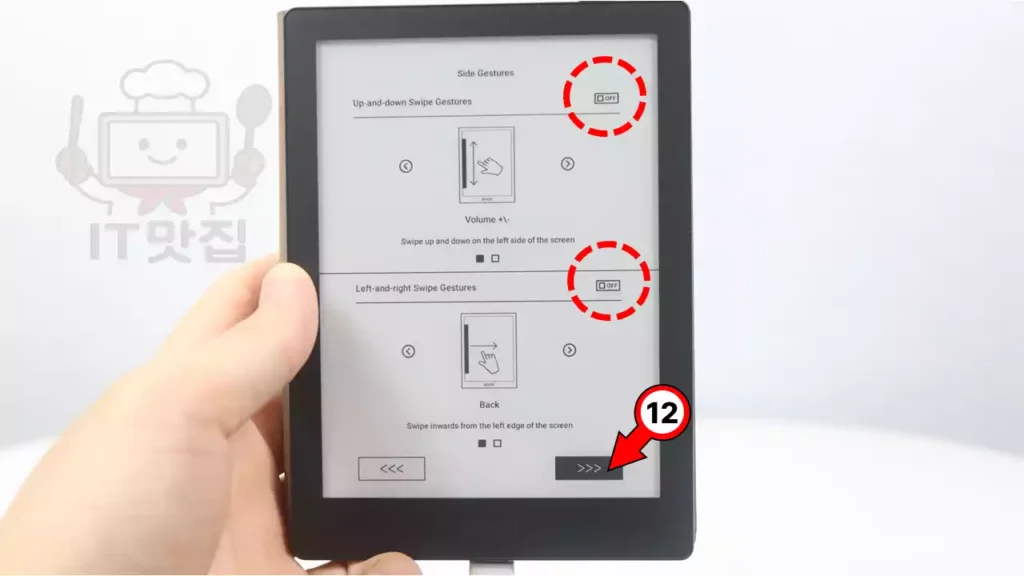
초기 설정을 모두 마치고 나면, 드디어 오닉스 포크 6S의 기본 홈 화면(라이브러리) 으로 진입하게 됩니다.
기본 UI는 다음과 같은 구조로 구성되어 있습니다:
상단 상태바: 시간, Wi-Fi 상태, 배터리 잔량, 화면 리프레시 메뉴가 표시되며 시계는 24시간제와 12시간제를 자동으로 감지합니다.
도서 리스트: 기기에 기본으로 내장된 중국어 전자책들이 썸네일과 함께 나열됩니다. 각 책의 상태는 “Wait”으로 표시되어 있으며, 이는 다운로드 혹은 인식 대기 상태임을 의미합니다.
탭 메뉴 하단:
- Library: 현재 서재
- Store: 도서 구입을 위한 스토어
- Storage: 로컬 파일 탐색기
- Apps: 설치된 애플리케이션 목록
- Settings: 시스템 설정
이 초기 라이브러리는 깔끔하면서도 직관적입니다. eInk 기반이지만 터치 오작동이 거의 없으며, 아이콘들이 작고 섬세하게 배치되어 있어 좁은 화면에서도 효율적이고, Kindle이나 Kobo와 달리 안드로이드 기반이라 확장성이 탁월합니다.
다만, 전반적인 시스템 반응 속도는 조금 느릴 수 있습니다. 화면 전환이나 앱 진입 시 약간의 대기 시간이 발생하며, 빠른 UI 반응에 익숙한 사용자라면 다소 답답함을 느낄 수도 있습니다. 이는 eInk 디스플레이 특성상 불가피한 부분이기도 하니 구매 전 참고하시면 좋겠습니다.
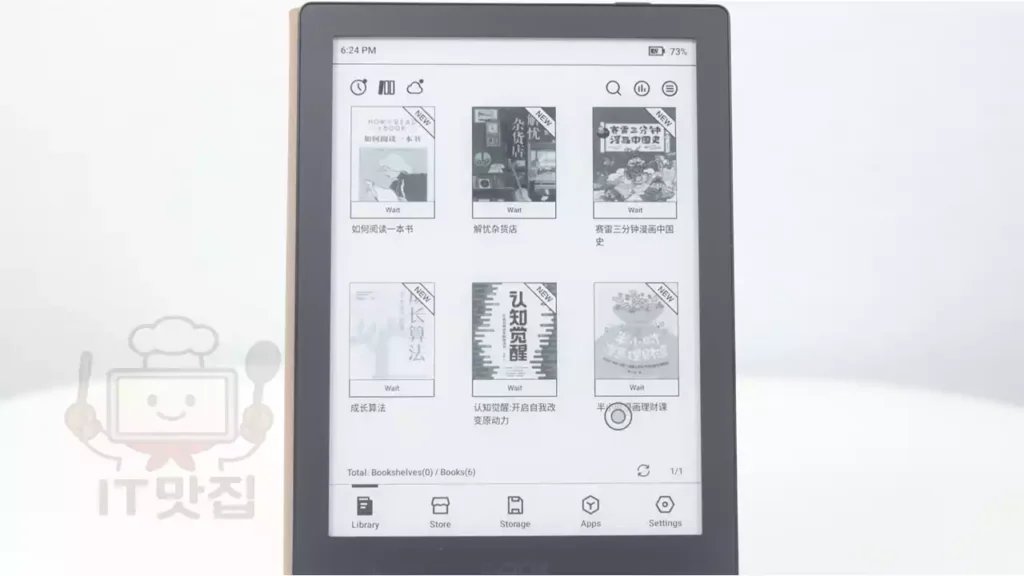
오닉스 포크 6 한글 설정 방법
오닉스 포크 6 한글 설정을 진행하고 싶으신 분들은 아래 버튼을 클릭하시면 상세 설정 방법을 확인할 수 있습니다.
마치며
처음 오닉스 포크 6S를 손에 쥐었을 때, 생각보다 가볍고 손에 착 감기는 느낌이 좋았습니다. 박스를 개봉하고 전원을 켜는 순간까지의 과정은 굉장히 단순하고 직관적이어서, 기기에 익숙하지 않은 사람도 어렵지 않게 따라 할 수 있겠다는 생각이 들었습니다.
언어를 선택하고, 이용약관에 동의하고, 시간을 수동으로 맞추는 초기 설정 과정은 천천히 안내에 따라가면 되는 수준이었습니다. 자동 설정이 되지 않아서 직접 서울 표준시(GMT+9:00)에 맞춰 시간을 설정했는데, 이 과정조차도 어렵지 않았습니다.
제스처 설정 화면에서는 하단에서 올리는 동작으로 앱 전환이나 기능 호출이 가능하도록 설정할 수 있었는데, 이건 기존 스마트폰의 제스처와 비슷해서 익숙한 느낌이 들었습니다. 좌우 스와이프, 볼륨 조절 같은 기능도 제스처로 설정할 수 있게 돼 있어서 커스터마이징 폭이 넓다는 점이 좋았습니다. 물론 저는 기본 설정 그대로 두고 사용하기로 했습니다.
홈 화면에 들어가 보니 기본으로 내장된 중국어 책들이 보였고, 인터페이스도 처음엔 다소 낯설게 느껴졌습니다. 메뉴 구성이나 아이콘 배치는 깔끔한 편이지만 반응 속도는 일반 태블릿에 비하면 확실히 느리긴 합니다. eInk 디스플레이라 그런지 터치 후 화면이 바뀌기까지 약간의 딜레이가 느껴졌고, 그로 인해 처음에는 조금 답답하다는 생각도 들었습니다. 하지만 눈이 편안하다는 점은 분명한 장점이었고, 장시간 글을 읽는 데에는 이게 훨씬 더 적합하겠다는 생각이 들었습니다.
한국어 설정을 하지 않으면 콘텐츠가 중국어 위주라 사용이 좀 어렵기 때문에 반드시 한국어 설정을 진행 하셔야 합니다. 그것 외에 기본적인 기기 작동이나 설정에는 큰 지장은 없었습니다. 무엇보다도 이 작은 기기 하나에 내가 원하는 앱을 설치해서 전자도서관, 클라우드 리더, PDF 뷰어 등으로 자유롭게 활용할 수 있다는 점은 큰 장점입니다.
처음 설정하고 일주일 정도 사용해본 결과, 가볍고, 눈이 편하고, 기능도 다양하지만 ebook을 읽는 용도 외에는, 속도가 느리기 때문에 다른용도로 사용은 거의 불가능에 가깝습니다. 오로지 책 읽는 용도로만 사용하신다면 가성비 좋은 ebook 리더기가 되지 않을까 싶습니다. 저는 속도에 대한 적응만 된다면 충분히 만족하며 사용할 수 있을 것 같아요.
